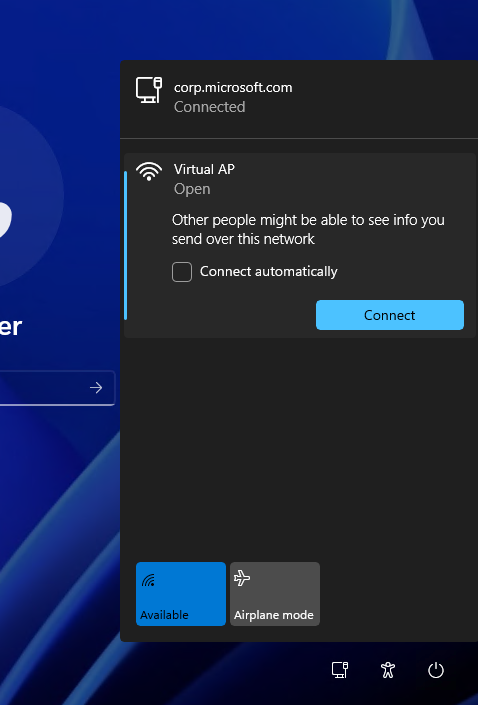Примечание: Инсайдеры Windows, которые ранее находились на канале Dev на сборках серии 25000, переводятся на новый канал Canary. Если вы находитесь на сборке 25309 и еще не были перемещены на канал Canary, вы не получите эту сборку, поскольку она имеет меньший номер сборки, чем та, на которой вы уже находитесь.
Вы должны выполнить чистую установку Windows 11, а затем снова присоединиться к каналу Dev, чтобы получать сборки серии 23000 в дальнейшем. Вы можете использовать готовые ISO-образы Windows 11 Build 23471 (Dev).
Инсайдеры на канале Beta также могут перейти на канал Dev через настройки и получить эту сборку без дополнительных действий.
Windows 11 Insider Preview build 23471.1000 – сборка, которая относится к ветви разработки ni_prerelease, доступна участникам программы Windows Insider на Канале Dev.
Для установки также доступно обновление Update Stack Package (1201.2305.20021.0).
Windows 11, Версия 22H2 (Сборка ОС 23471.1000)
Канал Dev предназначен для опытных пользователей.
Канал Dev включает последние сборки предварительной версии Windows 11 с новыми функциями. Сборки могут иметь низкую стабильность и некоторые проблемы, но они предназначены для энтузиастов, которые хотят опробовать новые функции операционной системы.
Содержание
- Новое в Windows 11 Build 23471 (Dev)
- Установка через Центр обновления Windows
- Обновление с помощью ISO-образа (с сохранением данных и программ)
- Скачать ISO-образы Windows 11 build 23471 (Dev)
Новое в Windows 11 Build 23471 (Dev)
Добавление фотографий с телефона в Галерею Проводника
В Windows 11 Insider Preview Build 23471 была добавлена новая функция–- добавление фотографий с телефона в Галерею Проводника.

Доступ к фотографиям с камеры телефона с вашего ПК – это важная повседневная задача, которая теперь стала проще благодаря Галерее в Проводнике. Теперь в панели команд появилась новая кнопка "Добавить фото с телефона" (Add Phone Photos), которая поможет настроить ваш ПК так, чтобы эти фотографии отображались в Галерее. При нажатии на эту кнопку сегодня откроется URL-адрес со QR-кодом, который вы можете отсканировать с помощью вашего телефона, чтобы начать.
Важно отметить, что пользователям может потребоваться присоединиться к инсайдерской программе от OneDrive, чтобы получить версию клиента синхронизации OneDrive, которая обрабатывает протокол, вызываемый при нажатии на эту кнопку. Чтобы присоединиться к инсайдерской программе OneDrive, откройте настройки OneDrive, вызвав всплывающее окно OneDrive из системного трея; оттуда перейдите на страницу "Параметры > Сведения" и включите переключатель "Получать обновления OneDrive для предварительной оценки до общедоступного выпуска".
Новые естественные голоса для Экранного диктора на испанском языке (Испания и Мексика)
В Windows 11 Insider Preview Build 23471 представлены новые естественные голоса для Экранного диктора (Narrator) на испанском языке (Испания и Мексика). Эти новые голоса позволяют пользователям с комфортом просматривать интернет, читать и писать письма и многое другое. Естественные голоса Narrator используют современные технологии преобразования текста в речь на устройстве и после загрузки поддерживаются без подключения к интернету.
Чтобы использовать один из естественных голосов, нужно добавить его на ПК, следуя этим шагам:
- Откройте настройки Экранного диктора, нажав горячие клавиши WIN+Ctrl+N.
- В разделе "Голос экранного диктора" нажмите кнопку "Добавить" рядом с "Добавить естественные голоса".
- Выберите голос, который хотите установить. Можно установить все голоса, но их нужно устанавливать отдельно. Новые голоса на испанском языке (Испания) – это Microsoft Alvaro и Microsoft Elvira. Новые голоса на испанском языке (Мексика) – это Microsoft Jorge и Microsoft Dalia.
- Чтобы начать загрузку выбранного голоса, выберите Установить. Новый голос будет загружен и готов к использованию через несколько минут, в зависимости от скорости загрузки вашего интернета.
- Когда новый голос будет загружен, в настройках Экранного диктора выберите предпочитаемый голос из выпадающего меню "Голос экранного диктора > Выбрать голос".
Примечание: Если ваш язык не установлен на испанский, то на шаге 3 вам сначала потребуется выбрать "Выбрать другой язык", а затем выбрать подходящий язык и конкретный голос.
Улучшения и изменения
[Экран блокировки]
- Всплывающее окно сетевого соединения на экране блокировки было обновлено в соответствии с принципами дизайна Windows 11. Теперь это окно соответствует принципам дизайна Windows 11.
[Проводник]
- Началось внедрение возможности открепления и объединения вкладок в Проводнике. Эта функция только начинает появляться, поэтому не все участники программы Windows Insider на канале Dev увидят её сразу.
- Галерея в Проводнике, которая начала появляться с обновлением Build 23435, теперь доступна для всех участников программы Windows Insider на канале Dev.
[Параметры]
- Теперь управление использованием мобильных данных, когда Wi-Fi доступен, но качество его подключения низкое, стало проще благодаря новому переключателю, который был добавлен в раздел "Параметры" > "Сеть и Интернет" > "Мобильные данные".
Исправленные проблемы
[Проводник]
- Исправлена проблема, при которой нажатие Shift + F10 не открывало контекстное меню в Проводнике.
- Исправлена проблема, при которой горячие клавиши отображались неконсистентно, если не была нажата ни одна кнопка.
Были исправлены проблемы для тех, кто использует версию Проводника на основе Windows App SDK:
- Исправлена проблема, из-за которой explorer.exe вылетал при открытии контекстного меню. Предполагается, что та же проблема приводила к тому, что некоторые пользователи видели устаревший дизайн вместо обновленного.
Были исправлены проблемы для тех, кто использует Галерею в Проводнике:
- Исправлена проблема с вылетом explorer.exe при работе со скроллбаром в Галерее.
- Исправлена проблема, при которой Галерея могла требовать двойной клик на узле в панели навигации для начальной загрузки.
- Исправлена проблема, при которой сворачивание и повторное открытие Проводника приводило к потере позиции прокрутки в Галерее.
- Теперь при наведении мыши на картинки в Галерее должна появляться всплывающая подсказка с информацией о картинке.
- Также исправлена проблема, при которой некоторые типы файлов (например, .heic) не отображались корректно или эффективно.
Были исправлены проблемы для тех, кто использует современную панель "Сведения" в Проводнике:
- Теперь фон для миниатюр немного светлее в светлом режиме, чтобы он не выделялся так сильно.
- Если при открытии панели "Сведения" работает Экранный диктор, то теперь он должен произносить имя файла.
- Если включена настройка отображения расширений имен файлов, то теперь она будет отражаться и на панели "Сведения".
[Панель задач]
- Исправлена проблема, из-за которой панель задач обрезалась при переключении между обычной и оптимизированной для планшетов панелью задач.
[Поиск на панели задач]
- Исправлена проблема, из-за которой некоторые пользователи видели пустую всплывающую подсказку, появляющуюся на мгновение в некоторых случаях, включая наведение на искомый элемент, если включено новое поведение при наведении на поле поиска и искомый элемент.
[Другое]
- Исправлена проблема, из-за которой Экранный диктор с поддержкой брайля не читал корректно нумерованные списки в приложениях Microsoft 365.
Важно отметить, что некоторые исправления, о которых говорится здесь, в предварительных сборках Insider Preview из канала Dev, могут попасть в обновления для стабильной версии Windows 11.
Известные проблемы
[Dev Drive]
- После перезагрузки к вашему Dev Drive могут быть подключены дополнительные фильтры, помимо антивирусного. Чтобы проверить подключенные фильтры, запустите команду "fsutil devdrv query :" в Windows PowerShell. Если вы видите больше фильтров, чем ваш антивирусный, вы можете запустить "fsutil volume dismount :" и затем "fsutil devdrv query :". После этих шагов вы должны увидеть только ваши антивирусные фильтры.
- Производительность может варьироваться на различном оборудовании. Если вы заметили замедление работы на вашей машине, оставьте обратную связь.
[Поиск на панели задач]
- При навигации по всплывающему окну поиска на панели задач с помощью стрелок на клавиатуре может возникнуть проблема.
- Пользователи с Экранным диктором могут не иметь возможности навигации вниз по левой боковой панели всплывающего окна поиска.
- Масштабирование текста может не работать в всплывающем окне поиска.
[Проводник]
- Участники программы Insider могут столкнуться с вылетом Проводника при перетаскивании полосы прокрутки или при попытке закрыть окно во время длительного процесса загрузки файлов.
Участники программы Insider, у которых есть Галерея в Проводнике, могут столкнуться с следующими проблемами:
- Известные проблемы с производительностью загрузки миниатюр для облака и использованием памяти в больших коллекциях, над улучшением которых мы работаем. Отправляйте обратную связь по любым проблемам связанными с производительностью. Перестроение вашего индексатора может помочь, если миниатюры отсутствуют для файлов облака; ищите "Опции индексации" и смотрите в расширенных настройках для поиска инструмента перестроения.
[Панель задач и системный трей]
- Панель задач может не отображать правильные приложения, если вы используете несколько рабочих столов.
[Уведомления]
- Кнопка копирования для быстрого копирования двухфакторных кодов аутентификации (2FA) в уведомлениях (впервые представленных в Build 23403) в данный момент не работает в этой сборке. Исправление придет в будущем обновлении.
[Резервное копирование и восстановление]
- Резервные копии компьютера, настроенного с использованием восстановления, могут не отображаться в последующих восстановлениях.
- Восстановление фоновых изображений рабочего стола со сплошным цветом пока не поддерживается.
Полный список улучшений, изменений и известных ошибок доступен в официальном анонсе на сайте Microsoft.
Установка через Центр обновления Windows
Примечание. Microsoft заблокировала установку обновлений для инсайдеров Windows 11 в России и Беларуси. Для установки Windows 11 Insider Preview Build 23471 вы можете использовать наши DNS-серверы: Установка инсайдерских сборок Windows 11 с помощью Comss.one DNS.
Перейдите в меню Параметры > Центр обновления Windows и нажмите Проверить наличие обновлений. Для завершения установки потребуется перезагрузка компьютера.
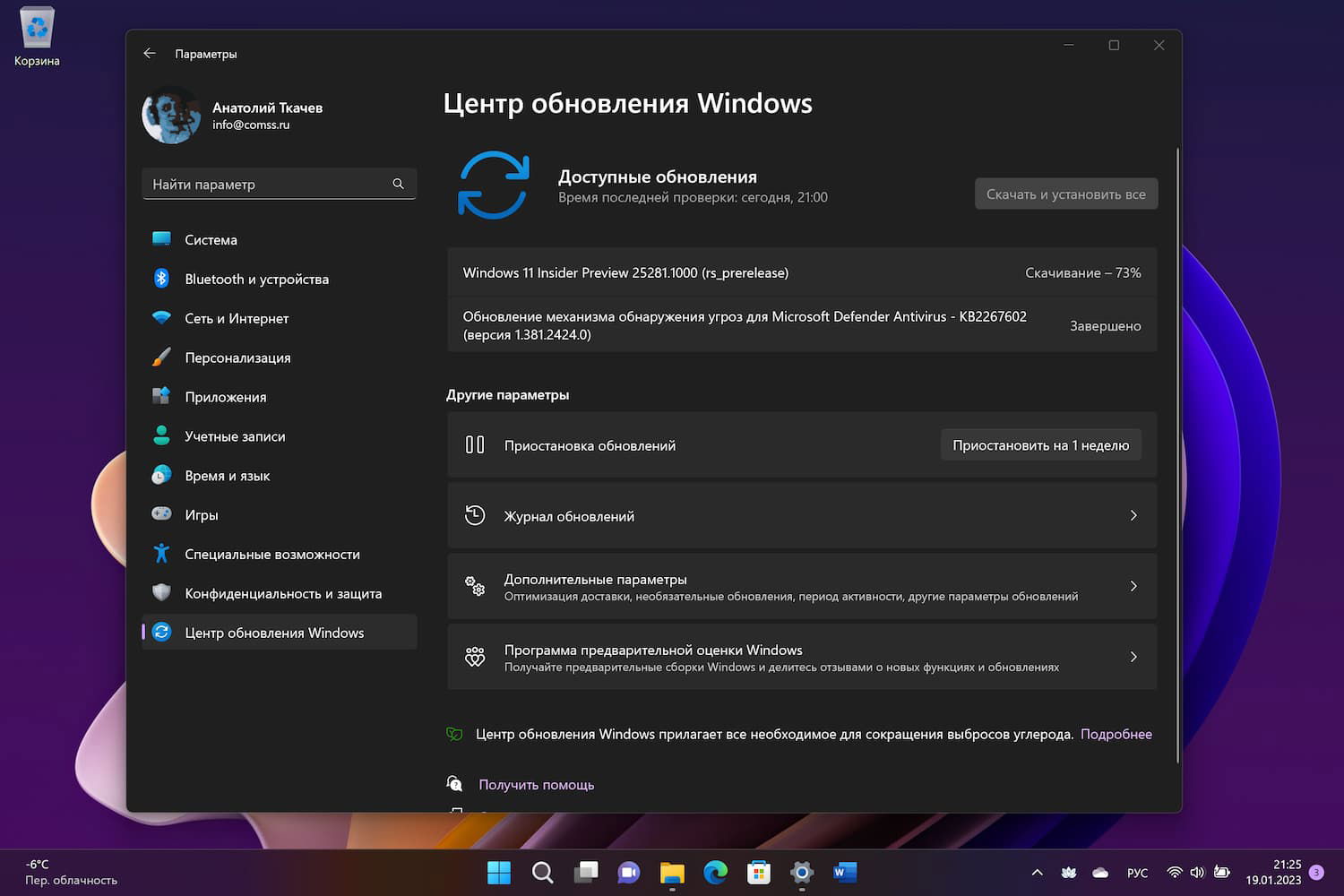
Обновление с помощью ISO-образа (с сохранением данных и программ)
Обратите внимание
Ниже показан процесс установки с помощью ISO-образа Windows 11 Insider Preview Build 23471 с обходом ограничений в виде процессора, TPM 2.0, Secure Boot и UEFI. Поэтому используется установщик от Windows Server, при этом будет установлена представленная на этой странице сборка Windows 11 на канале Dev.
Чтобы установить новую сборку с помощью ISO-образа с сохранением данных и программ выполните следующие действия:
- Скачайте готовый ISO-образ Windows 11 Insider Preview Build 23471 ниже.
- Кликните правой кнопкой мыши по ISO-образу и выберите опцию Подключить.
- Запустите установку с помощью файла setup.exe.
Ошибка: Не удается определить, можно ли запускать Windows Server на этом компьютере
Чтобы избежать ошибки "не удается определить, можно ли запускать Windows Server на этом компьютере":
- Выберите опцию Настройка скачивания обновлений программой установки Windows. В окне Получение обновлений, драйверов и дополнительных компонентов выберите опцию Не сейчас.
- Выберите параметр Храните файлы, настройки и приложения.
- Нажмите кнопку Принять, чтобы принять условия лицензионного соглашения.
- Нажмите кнопку Установить, чтобы обновиться до новой сборки и при этом сохранить свои файлы и приложения. После обновления у вас будет установлена Windows 11, Версия 22H2 (Сборка ОС 23471.1000).
Скачать ISO-образы Windows 11 Build 23471 (Dev)
Альтернативная загрузка
Если вы хотите выполнить чистую установку Windows 11 Insider Preview build 23471, то, используя сервис UUP dump можно скачать UUP файлы прямо с официальных серверов Microsoft и автоматически создать загрузочный ISO-образ, используя одну из следующих инструкций:
Готовые ISO-образы Windows 11 Insider Preview build 23471.1000 (x64) на русском (RU-RU) и английском (EN-US) языках, включая гибридный ISO-образ для обхода ограничений установки с поддержкой обновления поверх и сохранением данных, вы можете скачать по ссылке ниже:
Скачать Windows 11 Build 23471 (Dev)
Размещенные ISO-образы можно использовать для чистой установки системы, обновления поверх или тестирования новых функций на виртуальной машине. Чистая установка также позволяет получить функции и возможности, которые в данный момент доступны для ограниченного количества инсайдеров на канале обновления Dev.
Последние статьи #Windows
• Microsoft: Проводник в Windows 11 станет потреблять меньше ОЗУ при поиске файлов
• В Windows 11 появился Store CLI — Microsoft Store теперь доступен из командной строки
• СМИ сообщили о «переписывании Windows на Rust» с помощью ИИ – Microsoft опровергла информацию
• AtlasOS: облегченный мод Windows 11 работает быстрее ряда Linux-дистрибутивов
• Microsoft окончательно отключила активацию Windows и других продуктов по телефону
• Почему виртуальные рабочие столы в Windows 11 удобнее, чем в Linux